3gp视频格式转换avi格式的超实用技巧
时间:2025-11-09
来源:简鹿视频格式转换器
简鹿视频格式转换器

万能视频转换好吗?快来试试这款简鹿视频格式转换器是一款全方位视频转换工具,支持多种音视频格式之间的快速转换,满足您不同的视频编辑和播放需求。
官方正版
纯净安全
软件评分:
在日常视频处理与多媒体应用中,将3GP格式转换为AVI格式是许多用户提升视频兼容性的常见需求。3GP虽然适合移动设备存储与传输,但在播放设备方面存在局限;AVI作为经典的视频容器格式,几乎支持所有主流播放平台。下面使用简鹿视频格式转换器为您介绍这一实用转换过程。
启动软件功能
首先,在计算机上运行简鹿视频格式转换工具。进入主界面后,选择【视频格式转换】核心功能,进入专业的转换操作环境。
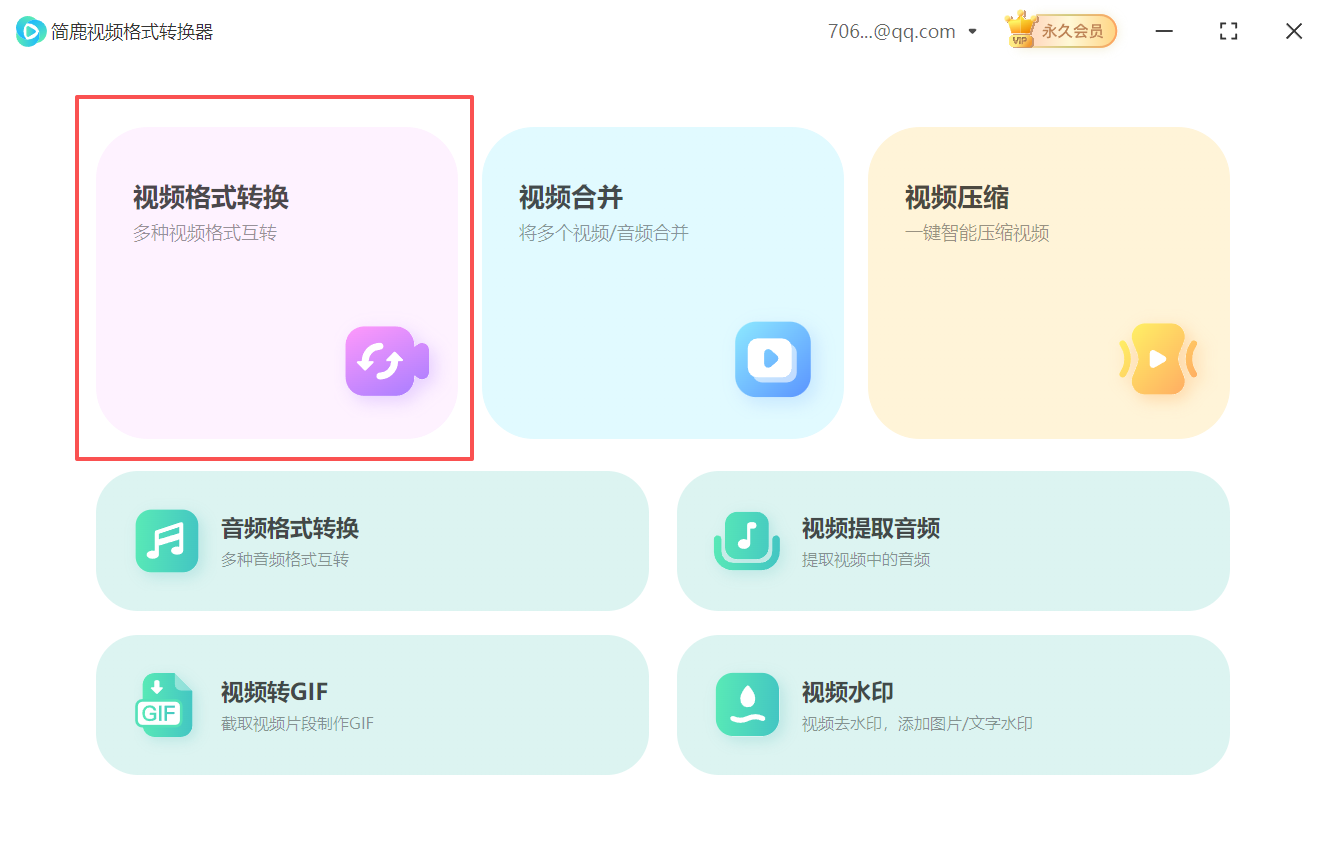
添加源视频
在转换界面中,点击【添加文件】功能按钮。您可以根据需要选择单个文件添加,或使用【添加文件夹】进行批量操作,将待转换的3GP视频文件导入软件列表。
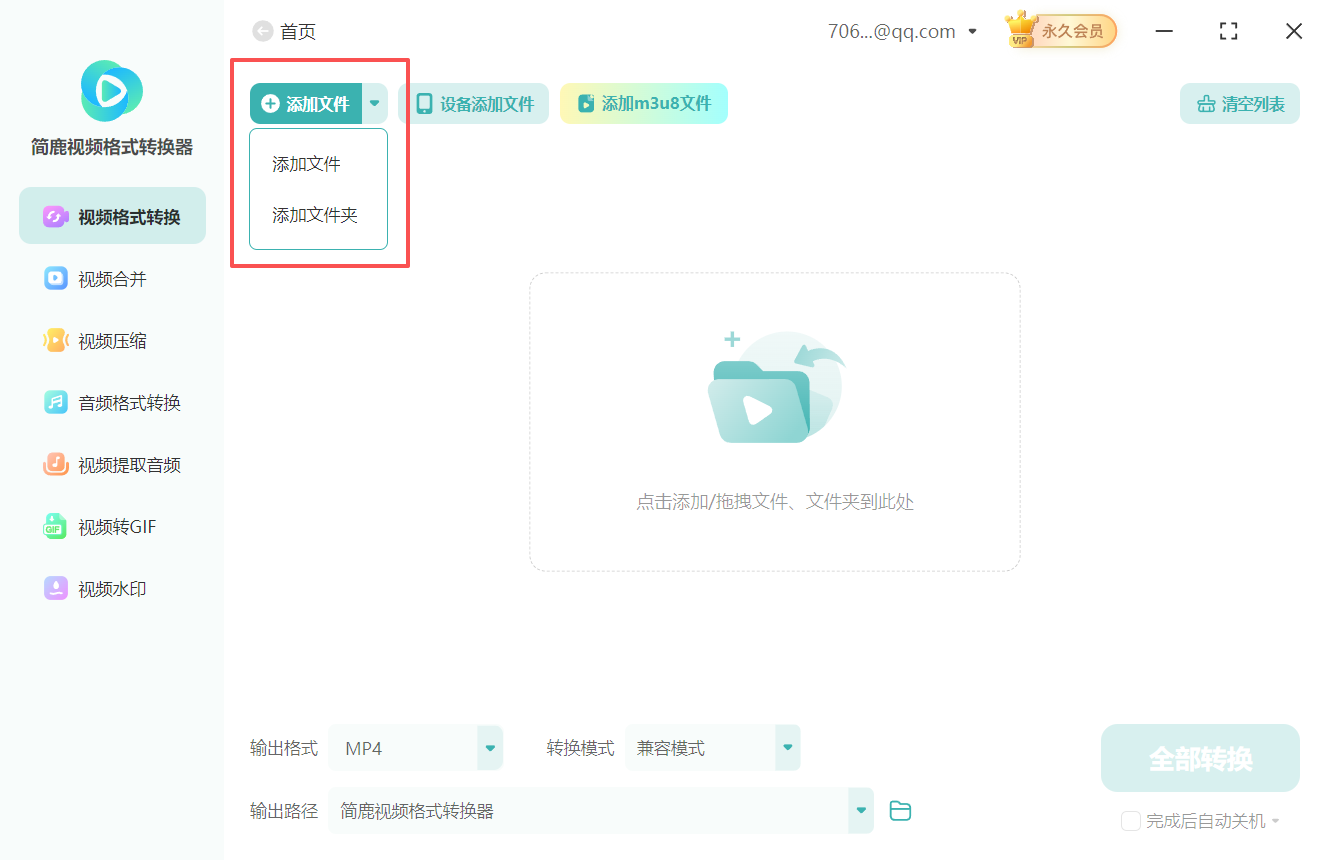
选择输出格式
点击界面中的【输出格式】设置选项,在弹出的格式菜单中找到并选择AVI格式。该格式通常位于“常用视频”或“通用格式”分类中,便于快速定位。
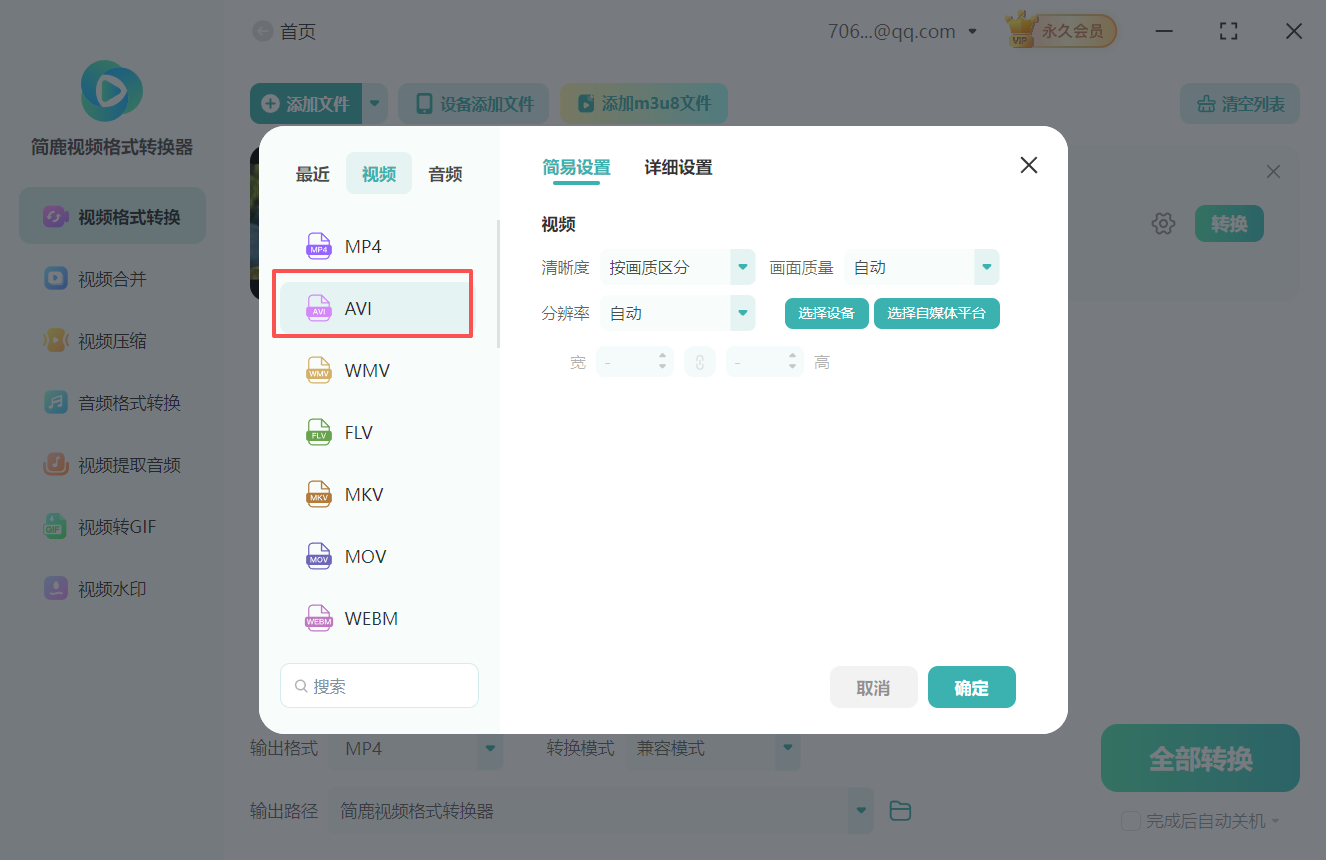
调整视频参数
根据您的具体需求,可对视频编码、分辨率、比特率等参数进行个性化配置。如果对画质没有特殊要求,保持默认设置即可获得理想的转换效果。
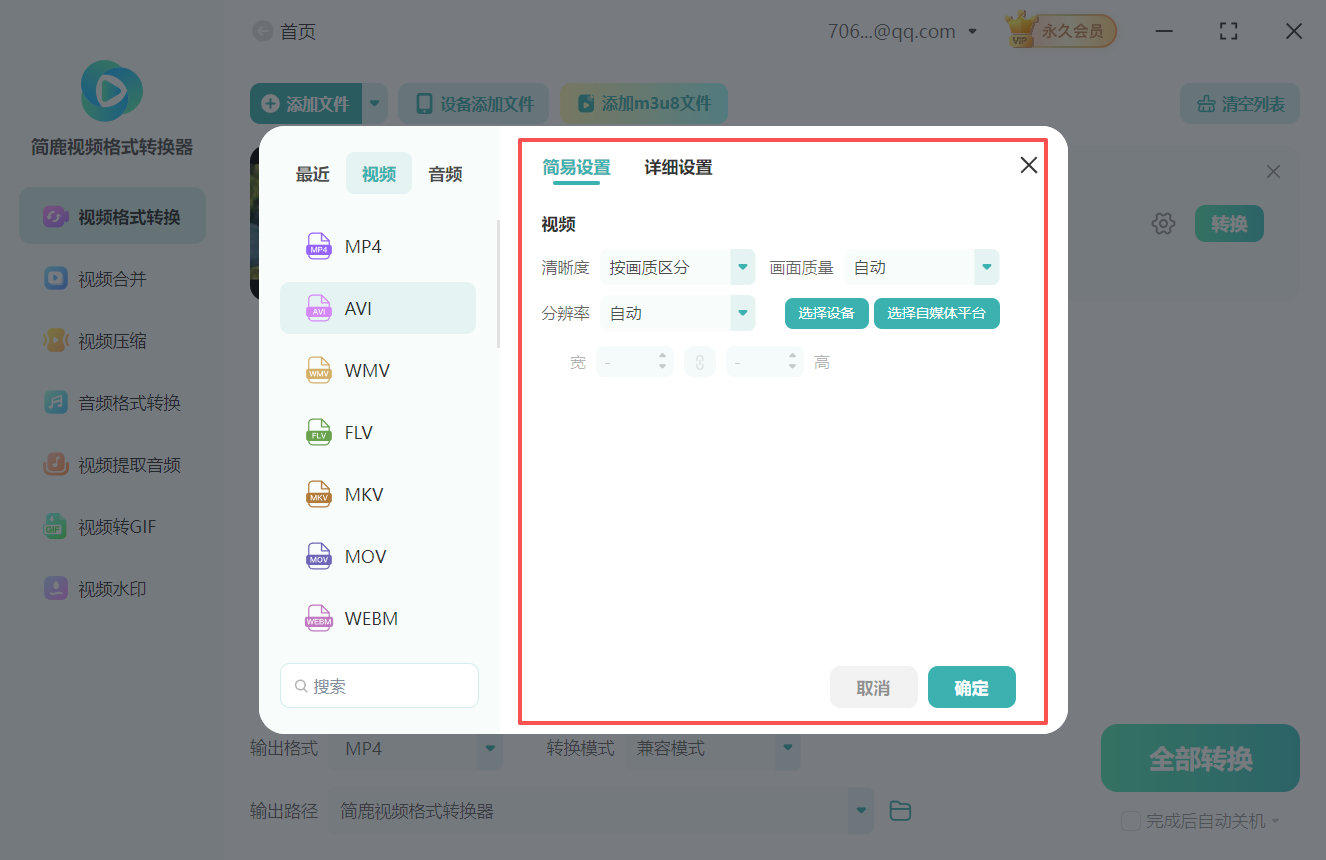
选择转换模式
软件提供多种转换模式,包括“兼容模式”、“极速模式”和“闪电模式”。日常使用建议选择“兼容模式”,以确保最佳的设备适应性。
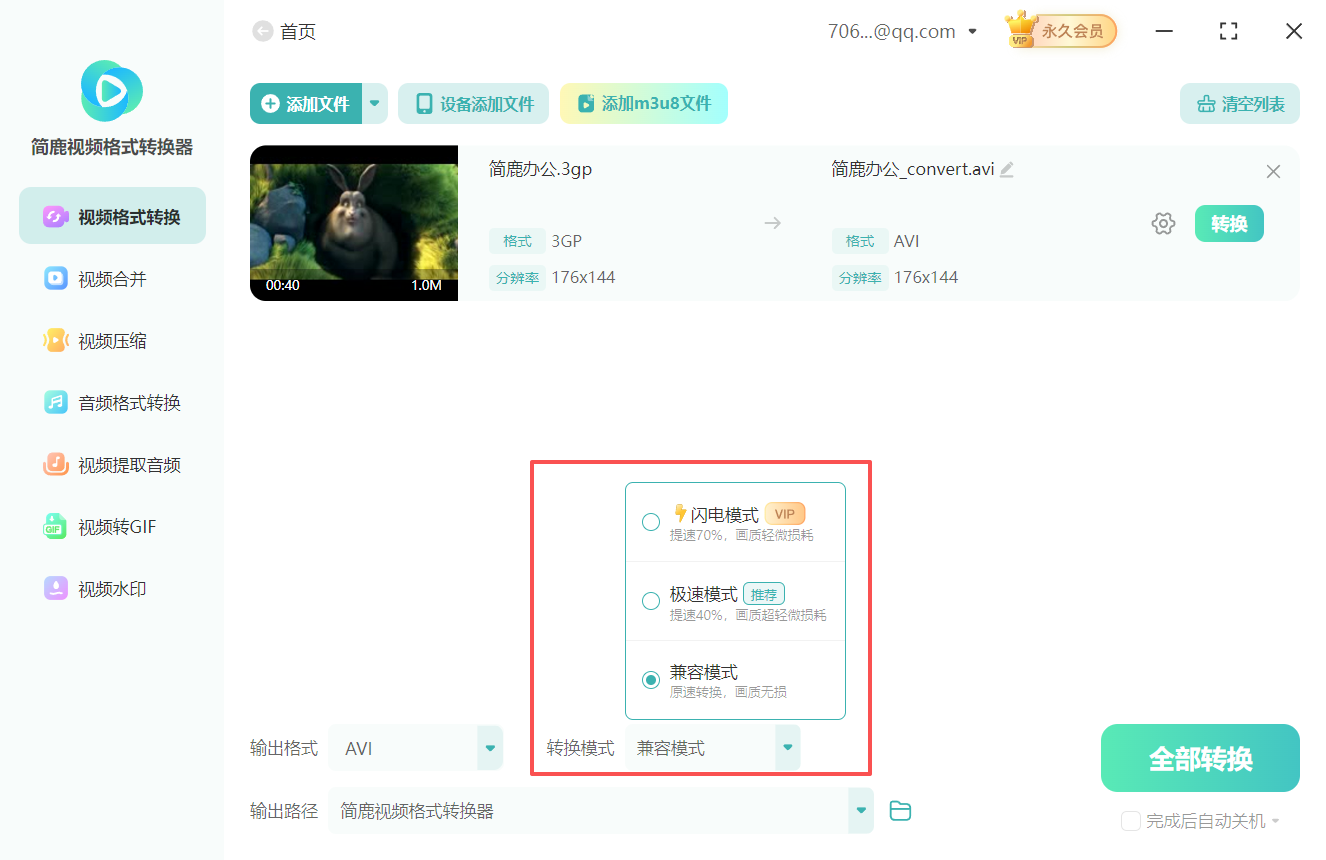
设置保存路径
指定转换后文件的存储位置。您可以选择源文件夹保存,也可以自定义新的目录路径。建议选择空间充足的硬盘分区进行存储。
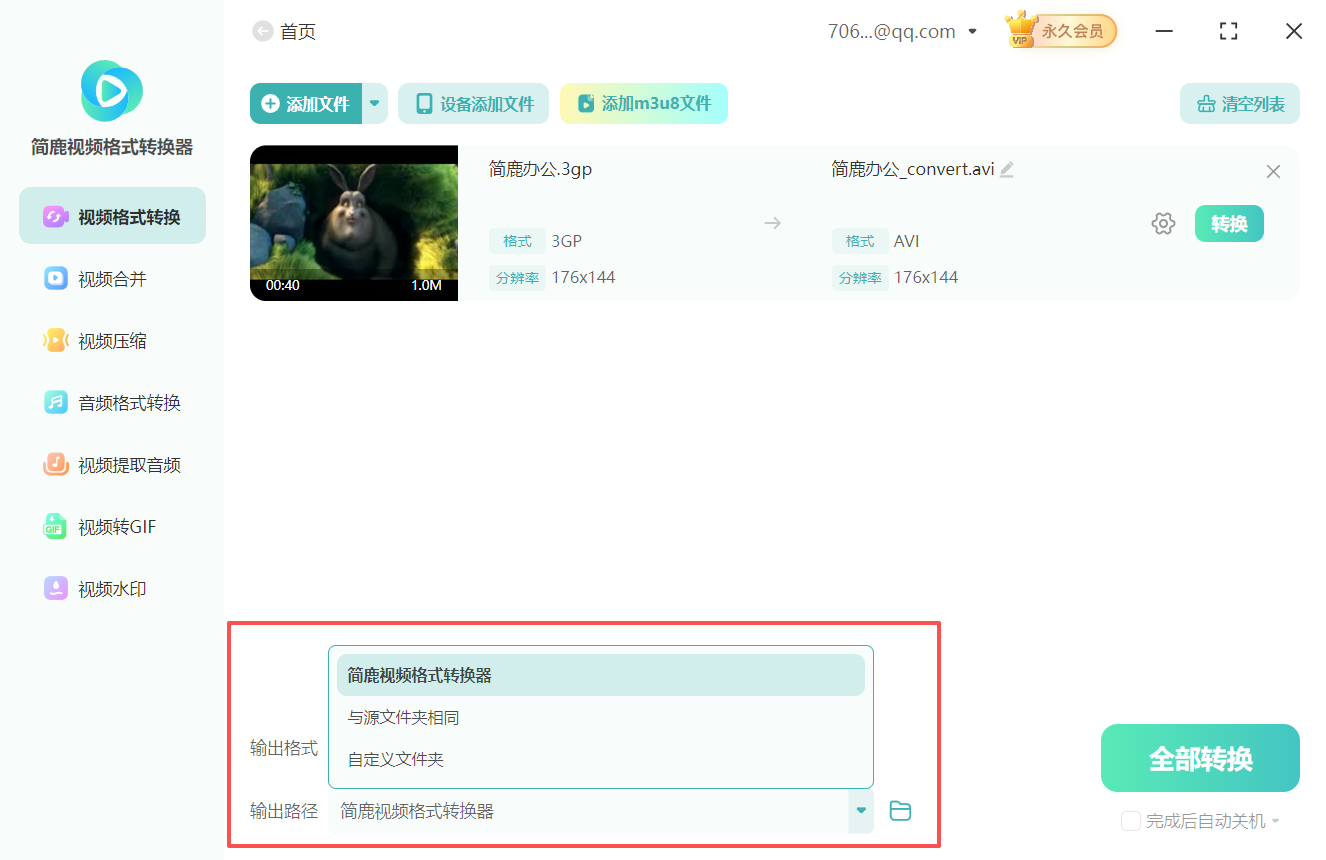
开始转换过程
确认所有设置无误后,点击【全部转换】按钮启动转换任务。软件将显示实时进度条,方便您掌握剩余处理时间。
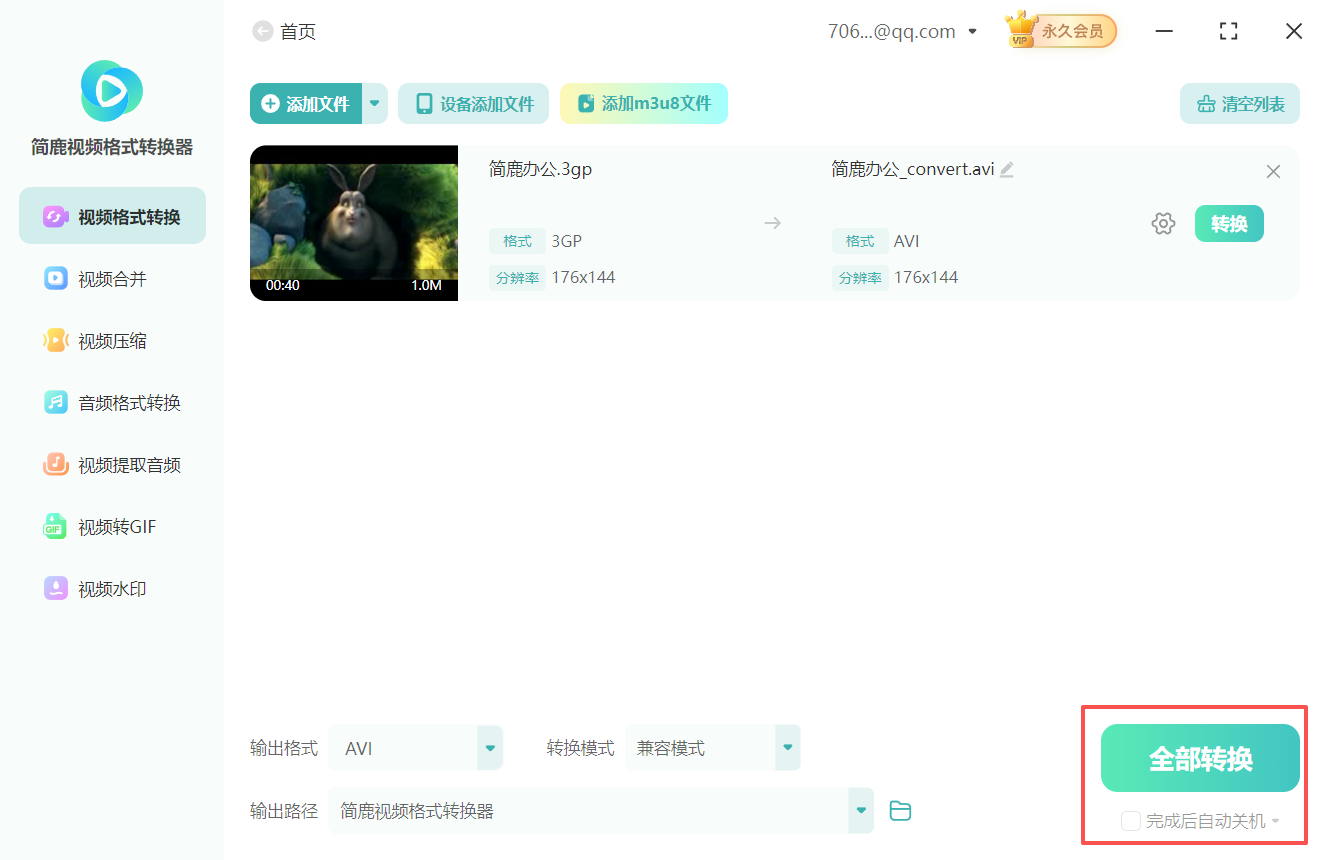
查看输出文件
转换完成后,系统会弹出操作完成提示。点击【打开文件夹】即可直接访问生成的AVI格式视频。
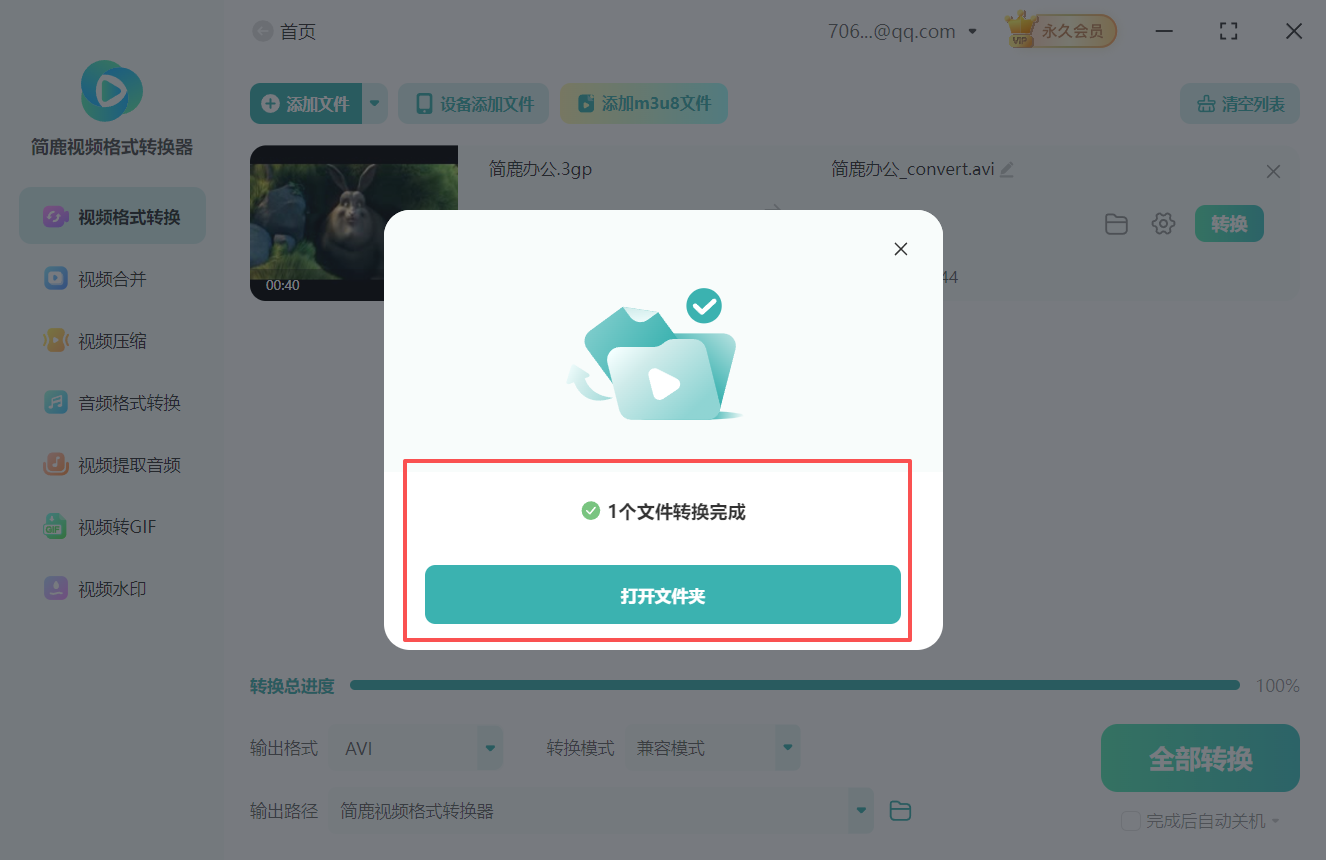
通过以上步骤,您就能轻松完成3GP到AVI格式的转换。欢迎访问简鹿视频格式转换器官网下载使用。
标签:

 有用
有用
+1

猜你喜欢
几款mac视频格式转换器推荐
12-31
avi如何转wmv?avi格式转换wmv格式技巧
12-25
怎么把视频变成mp4格式完整指南
12-07
几款全能视频格式转换器分享
12-03
webm视频格式转换m2ts视频格式操作技巧
11-03
mov视频格式转换mxf视频格式操作技巧
10-24
MKV视频转wmv格式完整过程
10-21
图文详解mp4视频格式转换asf格式步骤
09-28






